Licenze - Licenze d'uso
Panoramica
- Panoramica
- pCon.login nella vostra azienda
- Utenti e autorizzazioni
- Processo di accesso per l'amministratore
- Invitare i colleghi
- Assegnare gruppi
- Gestire le licenze
- Accesso come utente
pCon.login nella vostra azienda
pCon.login è il vostro account utente per un numero sempre maggiore di servizi pCon e consente l'amministrazione centrale di tutti gli utenti pCon della vostra organizzazione. Ogni utente riceve un proprio account utente con pCon.login. Tutti gli account utente della vostra azienda sono riuniti in un unico account organizzativo. Molte impostazioni (ad esempio, i cataloghi dei produttori) sono definite centralmente per l'intera organizzazione.
I vantaggi in sintesi:
- Accesso a molti servizi pCon con un solo login
- Gestione centralizzata degli account utente pCon dei vostri dipendenti
- Richiedete le approvazioni per i cataloghi dei produttori una sola volta e gestitele in modo centralizzato
- Gestione centralizzata delle licenze per le applicazioni pCon nella vostra organizzazione
- Assegnare cataloghi e applicazioni in base alle aree organizzative.
- Utilizzare l'attivazione per la selezione del produttore e il contratto utente pCon.update per l'intera azienda.
Utenti e autorizzazioni
pCon.login distingue tra amministratori e utenti standard. Di seguito sono riportate le autorizzazioni per entrambi i tipi di utenti:
Amministratore
- Invita altri colleghi
- Gestione di gruppi e canali
- Gestisce i membri e le autorizzazioni
- Richieste di cataloghi di produttori
- Mantenimento delle impostazioni organizzative
- Determina ulteriori amministratori
Utente standard
- Licenze d'uso
- Utilizza i cataloghi dei produttori
- Gestione dei propri dati personali
La prima persona registrata in un'organizzazione diventa automaticamente un amministratore. Se necessario, altri utenti possono essere nominati amministratori. I membri invitati di un'organizzazione sono automaticamente utenti standard all'inizio.
Processo di accesso per l'amministratore
Si consiglia di far registrare come primo membro di pCon.login uno dei futuri gestori di pCon (chiamati amministratori in pCon.login) della propria organizzazione.
- Andare alla pagina iniziale di pCon Login su pCon.login. Fare clic su Registrazione.
- Inserite i vostri dati nel modulo di registrazione alla pagina seguente. Assicuratevi di utilizzare il vostro indirizzo e-mail aziendale. Inserite il nome e l'indirizzo completo della vostra organizzazione.
- Cliccate su Registra non appena avrete inserito tutte le informazioni nella maschera.
- Infine, confermate il vostro indirizzo e-mail. Riceverete un'e-mail all'indirizzo inserito al momento della registrazione. Seguire il link contenuto nell'e-mail di conferma per utilizzare pCon.login.
- Dopo la registrazione iniziale, riceverete un numero di organizzazione come amministratore. Dovrete inviarlo al vostro referente per le licenze di Plan-Soft.
Invitare i colleghi
La prima persona che accede è automaticamente registrata come amministratore. Nella fase successiva, gli amministratori invitano gli altri membri della loro organizzazione a pCon.login. Le persone invitate si registrano più facilmente e appartengono direttamente all'organizzazione.
- Registrarsi su https://login.pcon-solutions.com/.
- Cliccate su Utenti nel menu a sinistra.
- Si apre la panoramica degli utenti, che contiene una tabella con tutti gli utenti dell'organizzazione. Cliccare sul simbolo + sopra la tabella.

- Viene visualizzata la schermata Invita utente. Inserire i dati degli utenti che si desidera invitare (campo a nell'immagine seguente). Selezionando la casella b (immagine seguente), si nominano gli utenti invitati direttamente come amministratori.
- Fare clic su Invia.
- Gli invitati riceveranno un'e-mail con un link di invito per iscriversi a pCon.login.
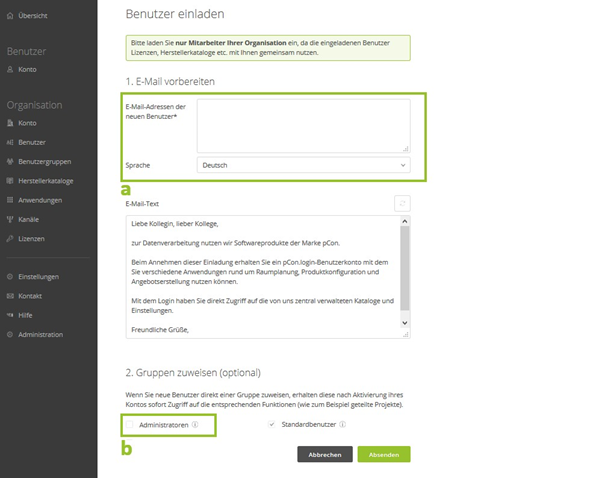
Assegnare gruppi
I gruppi organizzano i dipendenti in base alle aree di lavoro (ad es. IT, personale d'ufficio, vendite, gruppi di progetto, utenti di un'applicazione specifica, ecc.) I gruppi possono essere utilizzati, ad esempio, per limitare l'uso delle licenze a un gruppo specifico di dipendenti. Per creare un nuovo gruppo, fare clic sulla voce di menu Gruppi di utenti come amministratore. Utilizzate il simbolo + nella pagina Gruppi di utenti della vostra organizzazione per creare il gruppo desiderato e dargli una descrizione. Al momento dell'invito, specificare a quali gruppi deve appartenere un utente (vedere l'area Assegnazione gruppi nell'immagine precedente). L'assegnazione dei gruppi può essere modificata in seguito nella tabella sotto la voce di menu Utenti.
Gestire le licenze
La voce di menu Licenze visualizza tutte le informazioni sulle licenze disponibili, in particolare il tipo di licenza, la data di scadenza e il numero di sessioni parallele possibili.
Per rendere le licenze accessibili solo a determinati utenti, assegnarle a gruppi di utenti.
Accesso come utente
Riceverete un'e-mail dall'amministratore con un link di invito da utilizzare per accedere a pCon.login. Per prima cosa, dovrete modificare o aggiungere i vostri dati utente alla voce di menu Account. Dal menu è possibile vedere tutti i cataloghi dei produttori rilasciati e avere una panoramica delle licenze assegnate.
